 Източник: Джо Маринг / Android Central
Източник: Джо Маринг / Android Central
Оригинала Chromecast превърна милиони стари, тъпи телевизори в интелигентни телевизори, които могат да възпроизвеждат цялото ви любимо съдържание, без да се налага да харчите хиляди за нов комплект. Той имаше своите недостатъци - без включено дистанционно управление, разчитането на вторично устройство, което да го насочва към съдържание, но помогна да се започне революция в хола.
Сега Google пусна Chromecast с Google TV, стрийминг стик, който се научи от трите си поколения предшественици и ни дадоха достъпен пакет за почти идеалния хол спътник. Той е елегантен, бърз и Google обещава, че ще промени начина, по който гледате телевизия.
Шампион в хола

Google поема водещата позиция в хола.
Четвъртото поколение на Google Chromecast е огромен ъпгрейд спрямо своите предшественици, благодарение на новия интерфейс на Google TV, 4K поддръжка и добре проектирано дистанционно за впечатляващо ниска цена.
- $ 50 в Best Buy
- $ 50 в Walmart
- $ 50 в B&H
Прегледахме ли Chromecast с Google TV?
 Източник: Андрю Майрик / Android Central
Източник: Андрю Майрик / Android Central
Chromecast с Google TV вече е достъпен за закупуване и както казахме в нашето ревю, абсолютно трябва да закупите такъв, ако искате да надстроите по-стара телевизия, която или няма приложения за бърз достъп, или има интелигентни приложения, които вече не се поддържат. Дистанционното се чувства чудесно в ръката и е лесно за използване - макар и кратко няколко бутона - и новият интерфейс на Google TV е нов, но много интуитивен, което улеснява намирането на това, което искате да гледате, дори в дузина различни абонаменти за стрийминг.
16 ранни сделки за първи ден, които можете да закупите СЕГА
Новият интерфейс е очевидно отклонение за феновете на Android TV, но това е страхотно цялостно изживяване, включително 4K съдържание за по-малко от Chromecast Ultra, който беше преди него. Това е лек стик за стрийминг, който ще ви помогне да улесните филмовите маратони за вас и вашите приятели.
Какво представлява Chromecast с Google TV?
 Източник: Джо Маринг / Android Central
Източник: Джо Маринг / Android Central
Chromecast с Google TV е стрийминг стик, който можете да включите в тъп телевизор - телевизор без вградени приложения - за да гледате поточно видео услуги и да играете игри. Това е четвъртото поколение на Google Chromecast, но това поколение е значително подобрение по няколко начина.
Първо и най-важно, това е първият Chromecast, който идва с дистанционно, така че да може да се контролира директно, вместо да се налага да изваждате телефон или лаптоп, за да поставите видеото на пауза или да го замените с нов видео. Това е нещо, което хората искат от години и ние сме щастливи да видим, че Google най-накрая ни послуша.
Друго хардуерно подобрение за това поколение е преминаването от micro-USB към USB-C за порта, през който Chromecast получава захранване и данни (ако използвате Ethernet адаптер с него. Преминаването към USB-C и поддръжката на Power Delivery означава, че ако загубите захранващия блок, който идва в кутията, е по-лесно да го замените.
Това е и първият Chromecast, работещ под Android TV, с нов софтуерен интерфейс, наречен Google TV.
Какво е Google TV?
 Източник: Джо Маринг / Android Central
Източник: Джо Маринг / Android Central
Google TV е нов интерфейс за Android TV, който драстично променя начина, по който потребителите намират и гледат съдържание както от услуги за стрийминг при поискване, така и от услуги за стрийминг на телевизия. Google е преорганизирал съдържание, така че да можете да сърфирате по съдържание по-лесно, вместо да се налага да търсите във всяко приложение или услуга за стрийминг поотделно. Това е направено чрез използване на Google Assistant, Google Knowledge Graph и машинно обучение.
Технически погледнато, Chromecast с Google TV работи Android TVи макар интерфейсът да е ексклузивен за новия Chromecast с Google TV, той в крайна сметка ще започне да идва и за други телевизори с Android, започвайки през 2021 г.
Какви UHD профили поддържа Chromecast с Google TV?
Възпроизвеждането на 4K съдържание не е просто въпрос на Chromecast, който може да изведе 3840 x 2160 пиксела, той също се нуждае от кодека, профили и стандарти за съдържание, използвани от 4K съдържание, за да декодират и възпроизвеждат поточно съдържание в ултра висока разделителна способност (UHD). UHD профилите, поддържани от Chromecast с Google TV, са:
- Dolby Vision
- Dolby Digital
- Dolby Digital Plus
- Dolby Atmos
- HDR10
- HDR10 +
- HDCP 2.2
Максималната разделителна способност и честота на кадрите за Chromecast с Google TV е 4K / 60 fps, което също трябва да се поддържа от телевизора, към който е включен Chromecast.
Какво идва с Chromecast с Google TV?
 Източник: Джо Маринг / Android Central
Източник: Джо Маринг / Android Central
Вътре в кутията за Chromecast с Google TV има пет неща:
- Chromecast с Google TV донгъл
- Гласово дистанционно за Chromecast
- 2 AA батерии
- Кабел USB-C към USB-A
- USB-A захранващ адаптер
Батериите отговарят на цветовете на дистанционното и USB-A захранващият адаптер има максимална мощност 7,5 V / 5A или приблизително 37,5 W.
Някои места свързват шест месеца Netflix с Chromecast с Google TV, но не всички, така че ако търсите тази полза, не забравяйте да проверите опаковката и списъка с магазини, за да видите дали е така споменати.
Можете ли да използвате Chromecast с Google TV с Ethernet?
Да, можете да използвате Ethernet, за да влезете в интернет до вашия Chromecast с Google TV, или чрез официален Ethernet адаптер или чрез използване на USB-C хъб с Ethernet порт и преминаващо зареждане, захранвано от a Зарядно устройство за доставка на енергия това е най-малко 36W мощност.
В какви цветове се предлага Chromecast с Google TV?
Има три цвята за Chromecast с Google TV: сняг, изгрев и небе. Това е първият Chromecast, който не се предлага в черно, тъй като тези Chromecast са направени от 100% рециклирана пластмаса и предвид колко красиви са цветовете тук, не проливам сълзи по това.


 Източник: Google
Източник: Google
Цветът не само се разпростира върху донгъла и дистанционното, дори батериите AAA за дистанционното са съобразени по цвят с всеки модел. Двуцветното акцентиране на бутона Assistant на дистанционното е само черешата в очарователната цветова палитра.
С колко място за съхранение идва Chromecast с Google TV? Можете ли да го разширите?
Chromecast с Google TV има 8 GB вътрешно хранилище, но само 4,4 GB от това пространство е достъпно за приложения и данни за приложения. Това трябва да е достатъчно място за над дузина различни приложения за стрийминг услуги и може би няколко малки игри, но ако дадено приложение има тенденция да кешира много данни, това може да запълни 4.4GB свободно пространство на Chromecast бързо.
Тук няма слот за microSD, който да разшири съхранението по начина, по който е на NVIDIA Shield TV, но все още има начин да прикачите външно устройство за възпроизвеждане на локални файлове. Тъй като Chromecast с Google TV се захранва през USB-C порт, можете да използвате USB-C хъб с преходно зареждане, захранвано от a Зарядно устройство за доставка на енергия това е най-малко 36W мощност, за да осигури достатъчно мощност както на външното устройство, така и на Chromecast.
Какви бутони има на Chromecast с дистанционно управление на Google TV?
 Източник: Джо Маринг / Android Central
Източник: Джо Маринг / Android Central
В горната част на устройството за дистанционно управление Chromecast има D-pad за навигация през интерфейса на Google TV, и под него седят осем клавиша: Назад, Google Assistant, Home, Mute, YouTube, Netflix, Power и TV Входове. Бутонът Assistant е отделен цвят от останалата част на дистанционното, за да напомни на потребителите, че могат да използват Google Assistant за по-лесно намиране на съдържание или получаване на отговори на въпроси.
Бутоните за сила на звука всъщност са от дясната страна на дистанционното между бутоните D-pad и Assistant те са поставени по начин, който трябва да ви попречи да ги удряте случайно, докато използвате дистанционното навигация.
Можете ли да пренастроите някой бутон на устройството за дистанционно управление на Chromecast?
Понастоящем няма официален метод за пренасочване на бутоните YouTube и Netflix на Chromecast дистанционно, но засега единственото персонализиране, което можете да направите с тези бутони, е продължителното натискане на YouTube бутон. След това можете да го настроите да отваря YouTube Kids или YouTube Music (което просто отваря раздела Музика на основното приложение на YouTube).
Възможността да настроите продължително натискане на YouTube Kids е приятна функция за семейни приятели и тези с малки деца, тъй като ви дава пряк път с едно бутон до безопасно за деца съдържание.
Може ли Chromecast с Google TV да контролира вашия телевизор?
 Източник: Джо Маринг / Android Central
Източник: Джо Маринг / Android Central
Chromecast с Google TV има HDMI-CEC (HDMI Consumer Electronic Control), протокол, който позволява на HDMI устройствата да говорят помежду си, така че множество устройства да могат да бъдат контролирани от едно дистанционно. HDMI-CEC позволява на устройството за дистанционно управление Chromecast да изключи телевизора, към който е включен Chromecast, както и да регулира силата на звука на телевизора и дори да превключва между входовете.
Дистанционното устройство Chromecast също има IR (инфрачервена връзка), за да взаимодейства с вашия телевизор, но HDMI-CEC и Bluetooth връзката между Chromecast с Google TV и неговото дистанционно управление трябва да бъде повече от достатъчно.
Контролирайте възпроизвеждането на своя Chromecast с Google TV чрез Google Assistant
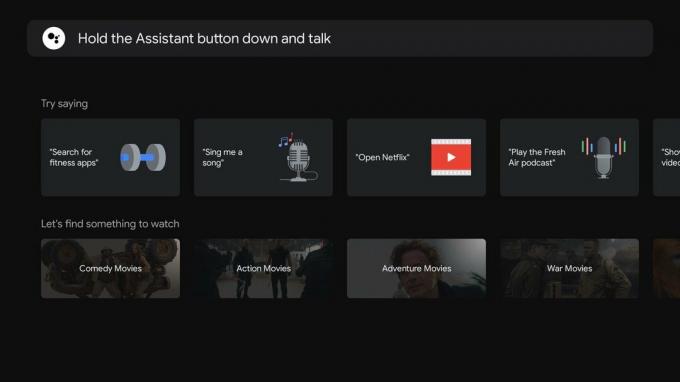 Източник: Android Central
Източник: Android Central
Може би сте забелязали, че сред бутоните на дистанционното управление няма специални бутони за възпроизвеждане / пауза, бързо превъртане напред или назад. В повечето приложения простото използване на бутоните напред и назад ще ви позволи да преминете през видеоклипа, както желаете, но някои приложения като Disney + имат уникални интерфейси за възпроизвеждане, които се нуждаят от допълнителни натискания на бутони за бързо превъртане напред или превъртане назад.
За щастие, Google Assistant не е просто интегриран в намирането на съдържание в началния екран на Google TV, можете да използвате Google Assistant в повечето приложения за управление на възпроизвеждане, пауза, възпроизвеждане и търсене в рамките на видео. Някои приложения не работят с тези команди - при нашето тестване досега Peacock е единствената основна услуга за стрийминг, която не е съвместима - но повечето ще и без специални контроли за бързо превъртане напред / назад и пауза / възпроизвеждане, тези команди на Асистент вероятно ще бъдат най-лесният начин за бързо превъртане назад или сцена пропуснете.
Просто повторете след мен, хора! „Добре, Google, бързо напред три минути.“„Добре, Google, върни 30 секунди назад“.
Кои стрийминг услуги работят с Google TV?
Колкото повече услуги работят с Google TV, толкова по-малко трябва да прекопавате отделни приложения за следващата си филмова вечер. В момента повечето от основните услуги са съвместими с Google TV, но Peacock не е така. Като се има предвид колко нов е Peacock, това не е ужасно изненадващо и ще се надяваме, че скоро ще бъде подкрепено, тъй като беше споменато по име в съобщението в блога на съобщението за Chromecast с Google TV.
- ABC
- Amazon Prime Video
- AMC
- A&E
- CBS пълен достъп
- Пращене
- Comedy Central
- DC Вселена
- Дисни СЕГА
- Дисни +
- Epix сега
- Fox Now
- Hulu
- HBO Go
- HBO Макс
- История
- Живот
- MTV
- NBC
- Нетфликс
- Телевизор Плутон
- Време за шоу
- Showtime по всяко време
- Прашка телевизия
- Starz
- TBS
- CW
- TNT
- Tubi TV
- VH1
Кои телевизионни услуги на живо работят с Google TV?
Google TV не само ви помага да намерите съдържание при поискване за гледане, но може да се интегрира и с поточни телевизионни услуги. Или поне в бъдеще ще се интегрира със стрийминг телевизионни услуги. В момента единствената услуга на живо на живо, която ще покаже раздел на живо в Google TV, е YouTube TV.
Ако възнамерявате да изпробвате YouTube TV, Google ще ви даде Chromecast с Google TV след първия ви цикъл на фактуриране. Месецът на YouTube TV е повече от цената на Chromecast с Google TV, но ако сериозно обмисляте да се абонирате, това ще ви спести на новото устройство.
Ще го направим на живо!
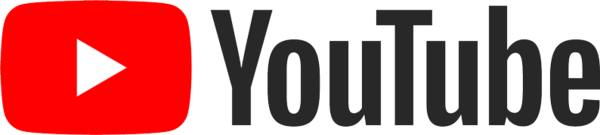
Гледайте на големия екран и не само.
YouTube TV вече има над 85 канала в своята услуга, плюс още дузина канали чрез добавки. Вашето семейство може да гледа до три канала едновременно.
- $ 65 / месец в YouTube
Какво представлява режимът само за приложения в Google TV?
Ако не сте фен на този нов коренно различен интерфейс за Android TV, можете да превключите обратно към премахнат интерфейс, наречен „режим само за приложения“. Можете да включите това чрез приложението Настройки и то ще трансформира интерфейса в няколко въртящи се препоръки и след това в един ред приложения.
Режимът само за приложения може да бъде примамлив за някои, които не искат да се справят с многостраничното оформление, базирано на алгоритъм, но има някои недостатъци. Докато сте в режим само за приложения, единственото приложение сте не може използването е Google Play Movies & TV - защото приложението Google TV, което го замества, вече е в основата на целия интерфейс, а не само на самостоятелно приложение. Така че, ако искате да гледате закупеното от вас съдържание само в режим на приложения, ще трябва да го гледате в приложението YouTube, вместо през секцията Покупки.
Ако искате нещо малко по-малко объркано от Google TV, това със сигурност е опция, особено ако се опитвате да продължите да "тренд" видеоклипове и да показвате телевизора си.
Какво представлява списъкът за наблюдение на Google TV и с какви услуги работи?
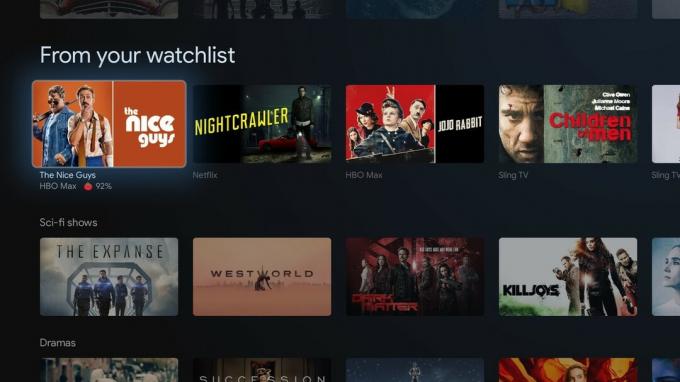 Източник: Android Central
Източник: Android Central
Списъкът за наблюдение на Google звучи като нова функция само за Google TV, но всъщност съществува от години. Този списък възниква като Списък с желания в Google Playи можете да добавяте предавания и филми към списъка си с желания от Google Play, Google TV или от Google Търсене на вашия телефон или лаптоп.
Ако търсите шоу или филм в Google, можете да кликнете Списък за наблюдение от Графиката на знанието в десния панел на страницата за търсене, за да я добавите към осветената. След като отворите списъка за наблюдение на своя Chromecast с Google TV, ще можете да преминете през списъка и след това да изберете кой услуга, от която гледате заглавието - от абонаментна услуга, ако сте влезли в нея или сте закупили директно от Google Телевизор.
Можете ли да играете игри на Chromecast с Google TV?
 Източник: Android Central
Източник: Android Central
Да, можете да изтеглите игри през раздела „Приложения“ на Google TV и да ги играете на своя Chromecast. Като се има предвид ограниченото място за съхранение на Chromecast, няма да можете да инсталирате толкова много игри едновременно, но все пак можете да стартирате няколко парти игри. Нещата са малко по-малко ясни, след като преминем от игри на устройство към стрийминг на игри.
Официално, Стадии няма да се поддържа на Chromecast с Google TV до първата половина на 2021 г., но някои потребители го имат зареди приложението Stadia и да започнете да играете игри в тяхната библиотека без проблем. Ние също нямаме дума за това кога или ако Xbox Game Pass или NVIDIA GeForce сега може да дойде в Chromecast с Google TV.
Можете ли да слушате Chromecast с Google TV със слушалки?
Да, можете да сдвоите Bluetooth слушалки с Chromecast с Google TV чрез менюто Настройки, по същия начин, както можете да сдвоите вторично Bluetooth дистанционно управление или контролер за игри. Не можете да включите кабелни слушалки в дистанционното управление на Chromecast, както бихте могли на телевизор Roku или NVIDIA Shield, но поддръжката на Bluetooth означава, че слушалките ви все още са лесни за свързване. Това също означава, че ако сте склонни да гледате със слушалки, докато вършите домакинска работа и се разхождате между стаите - което правя и аз твърде често - няма да се притеснявате да излезете извън обсега, стига вашият Chromecast да е в централната стая на вашия У дома.
Шампион в хола

Google поема водещата позиция в хола.
Четвъртото поколение на Google Chromecast е огромен ъпгрейд спрямо своите предшественици, благодарение на новия интерфейс на Google TV, 4K поддръжка и добре проектирано дистанционно за впечатляващо ниска цена.
- $ 50 в Best Buy
- $ 50 в Walmart
- $ 50 в B&H
Можем да спечелим комисионна за покупки, използвайки нашите връзки. Научете повече.

Новият Gen 5E на Fossil е „олекотена“ версия на своя интелигентен часовник Gen 5.
Fossil пусна нов смарт часовник Gen 5E, който предлага почти всички основни характеристики на Gen 5 на по-достъпна цена и предлага повече размери за избор.
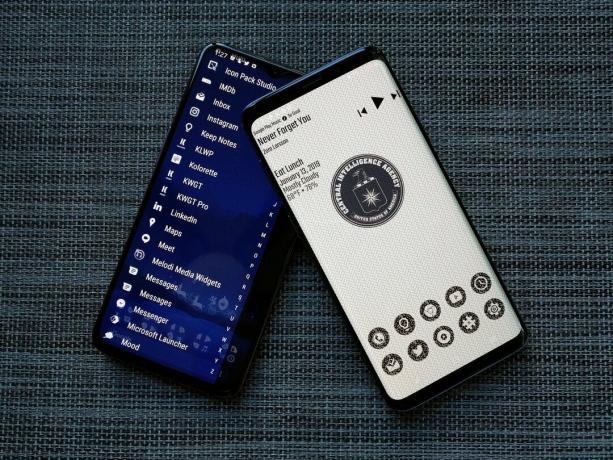
Това са най-добрите стартери за Android.
Искате да придадете на телефона си Android нов облик с минимални усилия? Какво ще кажете да изпробвате нов стартер? Ако това звучи като нещо за вас, ние сме събрали най-доброто, което има.

Играеше ли Google твърде безопасно с Pixel 5?
Google Pixel 5 е официален и за $ 699 е страхотна стойност. В сравнение с други флагмани и миналогодишния Pixel 4 обаче, колко надстройка наистина получаваме?

Улеснете използването на вашето Echo Spot с една от тези полезни стойки.
Направихме изследването и събрахме заедно най-добрите щандове, които можете да получите за вашето Echo Spot. Вижте кой ви подхожда най-добре
